WhatsApp Web zakelijk gebruiken
Bijgewerkt: 21 juli 2023
WhatsApp Business is speciaal bedoeld voor het MKB. Het heeft dezelfde interface als de standaard applicatie, alleen met een paar extra functies. Ontvang en verstuur je liever vanaf desktop? Dan moet je bij WhatsApp Web zakelijk zijn. In deze gids leg ik alles uit wat je moet weten over het gebruik van WhatsApp Business voor desktop.
Switchen tussen smartphone en laptop of pc

Problemen om meer verkeer naar je website te krijgen?
Hoi, ik ben Bianca en help websites doorgroeien. Zal dit jouw website zijn?
Wanneer je regelmatig gebruik maakt van WhatsApp Business, ben je waarschijnlijk ook handig geworden in multitasken. Via je laptop of pc beheer je de administratie, communiceer je met klanten en verricht je andere belangrijke taken. Op je smartphone krijg je via WhatsApp Business vragen van (potentiële) klanten binnen.
Wil je niet langer switchen tussen smartphone en laptop of pc? Maak dan gebruik van WhatsApp Web zakelijk. Het bespaart je een hele hoop tijd.
Hoe gebruik je WhatsApp Business in je browser?
Gebruik maken van WhatsApp Web zakelijk is heel makkelijk. Voorwaarde is dat je een Business account hebt. Is dit nog niet het geval? Laten we hier eerst mee beginnen.
Eerst een waarschuwing vooraf. Je kunt niet WhatsApp Business en WhatsApp Messenger tegelijkertijd met één telefoonnummer gebruiken. Je moet dus een keuze maken of je mobiele nummer zakelijk of privé is.
Zo schakel je over naar de Business app:
- Download de WhatsApp Business-app uit de Google Play Store of de Wanneer Apple App Store.
- Verifieer je telefoonnummer.
- Heb je hiernaar een back-up gemaakt? Dan kun je dit herstellen.
- Voer je bedrijfsnaam in.
- Tik op Meer opties > Instellingen > je bedrijfsnaam.
Je hebt nu een zakelijk account aangemaakt. Nu ga je hem vanaf desktop beheren. Hiervoor ga je naar https://web.whatsapp.com/. Doorloop de volgende stappen:
- Open WhatsApp op je smartphone
- Ga naar instellingen
- Tik op ‘WhatsApp Web/Desktop’
- Scan met je smartphone de QR-code op het scherm van je pc of laptop
Je kunt nu WhatsApp Business in je browser gebruiken. Let erop dat je altijd de juiste koppeling maakt, doe dit met je zakelijke smartphone en niet met je privé smartphone.
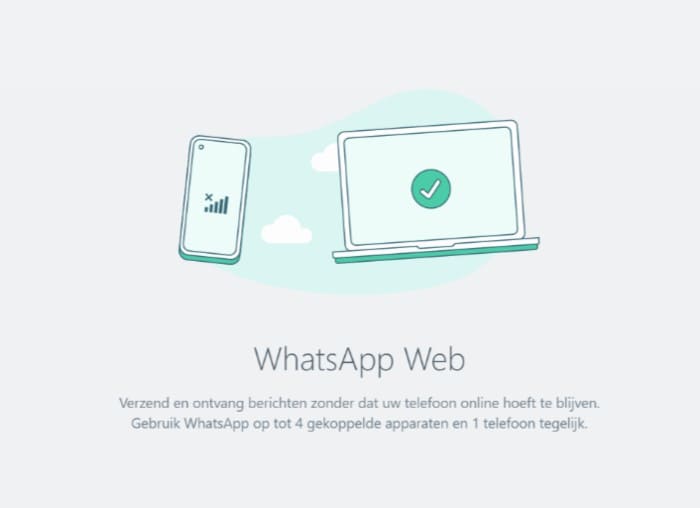
De desktop app voor Windows
Wist je dat WhatsApp Web ook een applicatie voor Windows heeft? Hartstikke handig, want hiermee hoef je niet continu via de browser te appen.
- Ga via je pc of laptop naar de Microsoft Store.
- Klik op ‘zoeken’ en typ ‘WhatsApp Desktop’ in.
- Klik op ‘Get’, de app wordt gedownload.
- Installeer de app op je desktop PC of laptop.
- Open WhatsApp op je telefoon (je zakelijke smartphone).
- Ga naar instellingen
- Tik op ‘WhatsApp Web/Desktop’.
- Gebruik je telefoon om de QR-code op het scherm van je pc of laptop te scannen.
Je hebt nu de WhatsApp Business desktop app ingesteld. Vanaf nu kun je hier dagelijks gebruik van maken.
Via een Chrome-extensie
Maak je gebruik van de Google Chrome browser? Dan kun je WhatsChrome als extensie toevoegen. Ik zal eerst even uitleggen wat extensies zijn. Het gaat hier om een uitbreiding van de browser. Je voegt een extra functionaliteit toe. Deze extra functionaliteit is alleen via de Google Chrome browser beschikbaar, dus niet wanneer je gebruik maakt van bijvoorbeeld Microsoft Edge of Firefox. Overigens hebben deze browsers hun eigen extensies.
Browserextensies zijn hartstikke praktisch. Toch kunnen ze ook gevaarlijk zijn. Wanneer je gebruik maakt van een extensie, geef je deze toestemming om alle gegevens op alle websites die je bezoekt, te lezen en te wijzigen. Wanneer je een kwaadaardige extensie installeert, krijgen criminelen belangrijke gegevens in handen. Bijvoorbeeld inloggegevens of bankgegevens.
Om die reden is het belangrijk om alleen betrouwbare browserextensies te installeren. Onderstaande extensie is voor nu veilig bevonden, maar het is natuurlijk niet te zeggen of dit in de toekomst ook nog zo is.
- Ga naar https://chrome.google.com/webstore/detail/whatschrome.
- Klik op ’toevoegen aan Chrome’.
- Open WhatsApp op je telefoon.
- Ga naar instellingen
- Tik op ‘WhatsApp Web/Desktop’.
- Gebruik je telefoon om de QR-code op het beeldscherm van je pc of laptop te scannen.
Houd er rekening mee dat WhatsChrome niet zo populair is. Het is dus maar de vraag of deze extensie regelmatig wordt bijgewerkt.
De WhatsApp Business API
WhatsApp Business is ontwikkeld voor het MKB. Oftewel middelgrote en kleine bedrijven (ook zzp’ers). Hierbij wordt uitgegaan van het feit dat je niet zoveel berichten van (potentiële) klanten ontvangt. Is dit wel het geval? Dan werkt WhatsApp Web zakelijk niet zo goed. Het beste kun je dan gebruik maken van de WhatsApp Business API.
Het voordeel van de API is dat je WhatsApp op meerdere apparaten gebruikt. Bovendien kun je meerdere gebruikers toevoegen. Zo kan een team van de klantenservice WhatsApp Business beheren.
Helaas is het niet mogelijk om de API rechtstreeks te gebruiken. Dit kan alleen via een klantenservice platform.
GDPR-compliance en gegevensbescherming
Of je nu gebruik maakt van WhatsApp Business op je smartphone, of zakelijk WhatsApp Web, je moet rekening houden met de wetgeving. Wanneer je gebruik maakt van het Businessmodel, is GDPR-compliance en gegevensbescherming niet gegarandeerd.
Veel klantenservice platforms bieden je de mogelijkheid om gebruik te maken van de WhatsApp Business API. Deze voldoet wel altijd aan de GDPR-wet en biedt gegevensbescherming. Zorg wel dat je van een Europees klantenserviceplatform gebruik maakt. Gaat het om een platform buiten de Europese grenzen, dan is het twijfelachtig hoe het met de GDPR zit.
Voordelen van WhatsApp Business
Een van de belangrijkste voordelen van WhatsApp Business is dat een echte leadsgenerator is. Je maakt een bedrijfsprofiel aan inclusief je bedrijfsnaam, logo, website en e-mailadres. Zo ben je voor klanten altijd goed bereikbaar. Je kunt gebruik maken van voorgeprogrammeerde antwoorden. Dit bespaart je enorm veel tijd.
Een extra functionaliteit is het toevoegen van je openingstijden. Veel klanten willen weten wanneer je bereikbaar bent. Wanneer ze de openingstijden zien, voorkom je onnodige vragen. Buiten openingstijden stel je een auto reply in.
Het is mogelijk dat meerdere medewerkers het account te beheren. Bovendien krijg je inzicht in de statistieken.
Over de nadelen
Helaas wordt er weinig over de nadelen van WhatsApp Business verteld. Wanneer je gebruik maakt van de applicatie op je smartphone of via desktop, dan loop je al snel tegen beperkingen aan. Je kunt bijvoorbeeld maar maximaal 256 personen tegelijk bereiken. Niet zo handig wanneer je een grote campagne wil voeren. Wil je bijvoorbeeld 1000 personen bereiken, dan moet je vier uitzendlijsten maken.
Een andere beperking is dat je maar met vier mensen de vragen van klanten kunt beantwoorden. Eigenlijk zijn het er vijf, maar de eerste is de oorspronkelijke smartphone. Krijg je ontzettend veel berichten binnen? Grote bedrijven zijn al snel aangewezen op de API via een klantenservice.
Helaas kun je ook niet inzien welke type berichten het beste bij je klanten scoren. Hierdoor kun je de Business app niet gebruiken voor je marketingstrategie.
Daarnaast moet je weten dat het geen geautomatiseerde chatbot is. Je kunt dan wel welkomstberichten en afwezigheidberichten instellen, maar daar houdt het bij op.

Bianca schreef meer dan 50.000 artikelen voor het internet. "SEO is mijn missie, ik help anderen om hoger in Google te komen". Met zoveel geschreven onderwerpen, SEO- en marketingkennis is ze het startpunt voor elke (nieuwe) website. Een opdracht plaatsen of meer weten over de voordelige tarieven? Vraag vandaag nog de tarievenkaart aan.